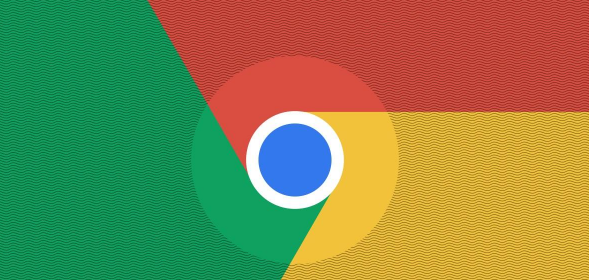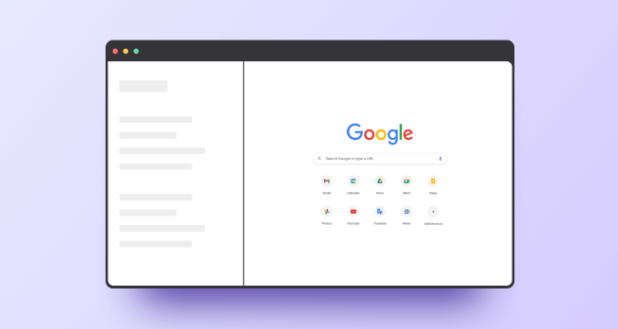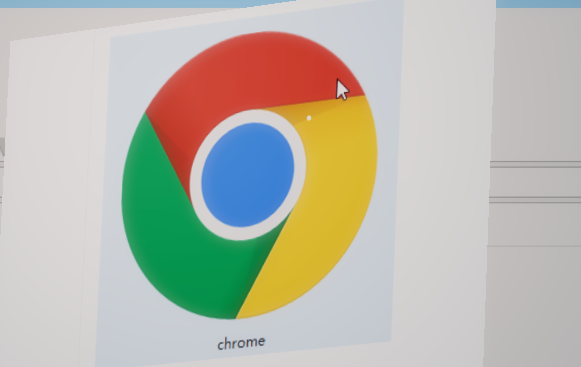1. 检查网络连接:查看其他设备能否正常上网,若都不能,可能是路由器或网络服务提供商的问题。可尝试重启路由器,或联系网络服务提供商询问情况。若其他设备能上网,而Chrome浏览器不能,则可能是浏览器的代理设置有误。点击右上角的三个点,选择“设置”,在“高级”选项中找到“系统”部分,点击“打开计算机的代理设置”,检查代理服务器的设置是否正确。
2. 清除浏览器缓存和Cookie:过多的缓存和Cookie可能导致网页加载异常。点击右上角的三个点,选择“更多工具”,再选择“清除浏览数据”。在弹出的窗口中,选择要清除的数据类型,如缓存的图片和文件、Cookie及其他网站数据等,然后点击“清除数据”。
3. 禁用浏览器扩展程序:某些扩展程序可能与网页冲突,导致加载异常。点击右上角的三个点,选择“更多工具”,再选择“扩展程序”。逐个禁用扩展程序,然后重新加载网页,看是否能正常加载。若禁用某个扩展程序后网页能正常加载,则可能是该扩展程序的问题,可考虑卸载或更换该扩展程序。
4. 检查浏览器设置:确保浏览器的DNS设置正确。可尝试将DNS设置为自动获取,或手动设置为公共DNS服务器,如谷歌的DNS服务器(主DNS为8.8.8.8,副DNS为8.8.4.4)。检查浏览器的安全设置,确保没有设置过高的安全级别,导致网页无法正常加载。在“设置”中的“隐私设置和安全性”部分,查看相关安全选项。
5. 更新浏览器:旧版本的浏览器可能存在一些已知的问题和漏洞,导致网页加载异常。点击右上角的三个点,选择“帮助”,再选择“关于Google Chrome”,浏览器会自动检查更新并安装最新版本。
6. 检查防火墙和杀毒软件设置:防火墙或杀毒软件可能会阻止Chrome浏览器访问某些网站。检查防火墙和杀毒软件的设置,确保Chrome浏览器被允许访问网络。可暂时关闭防火墙或杀毒软件,然后重新加载网页,看是否能正常加载。若能正常加载,则需要在防火墙或杀毒软件中添加例外规则,允许Chrome浏览器访问相应的网站。
7. 检查网页本身问题:尝试在其他浏览器中打开相同的网页,看是否能正常加载。若在其他浏览器中也不能正常加载,则可能是网页本身的问题,可联系网站管理员或开发者解决。
综上所述,通过以上步骤,通常可以解决Chrome浏览器网页加载异常的问题。如果问题依然存在,建议进一步检查网络环境或联系网络管理员寻求帮助。